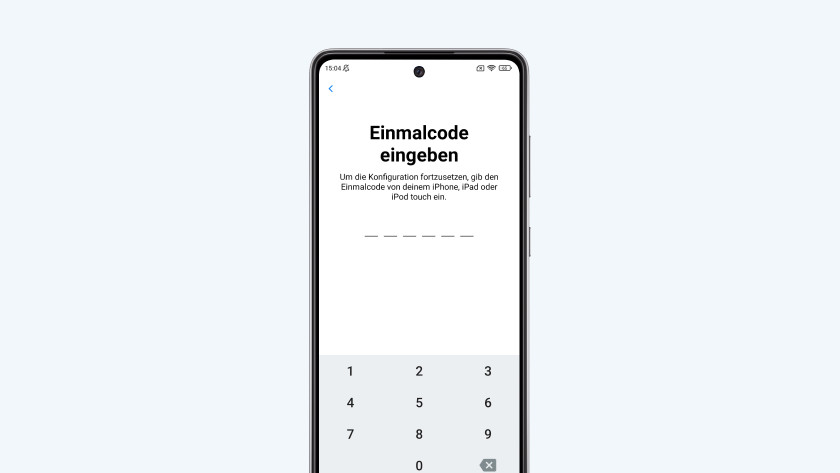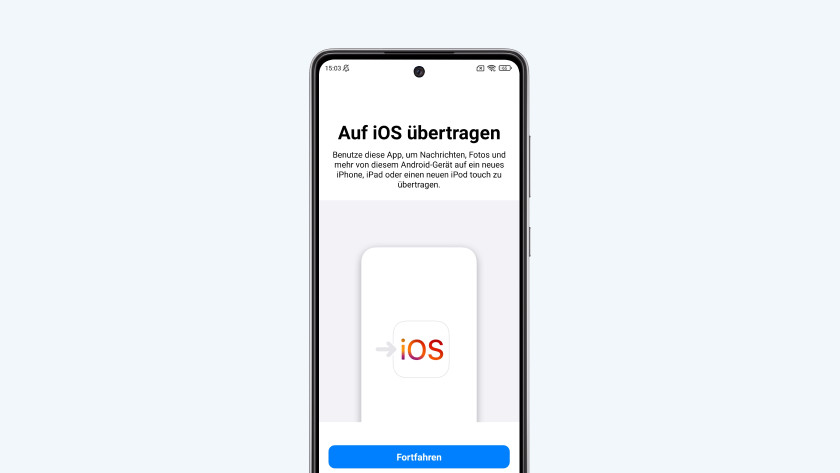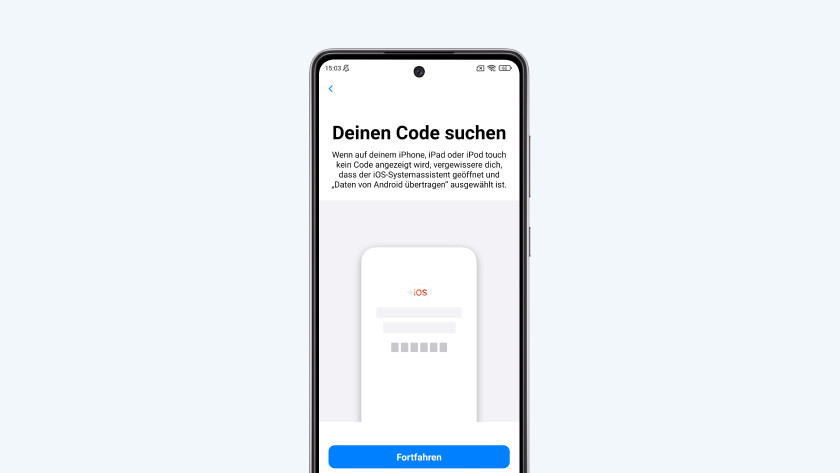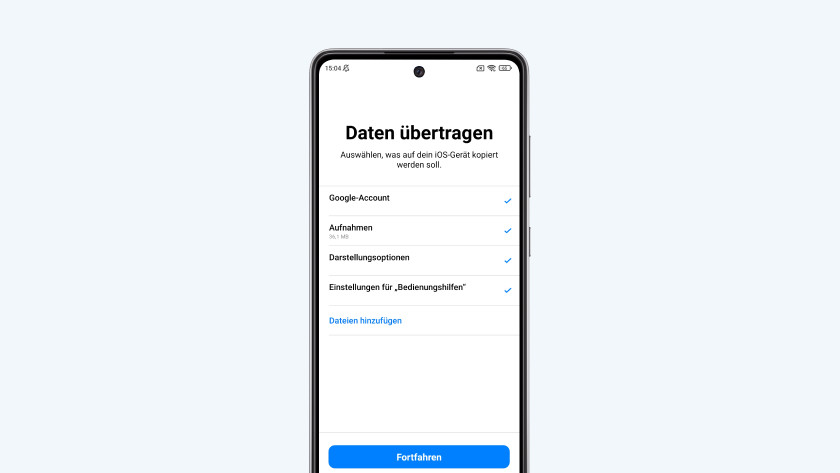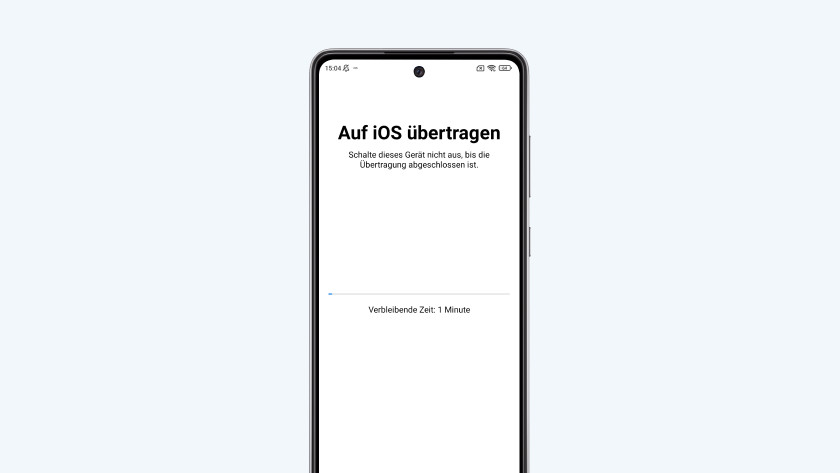Wie übertrage ich meine Daten von Android auf ein iPhone?
Tausche dein altes Smartphone gegen Rabatt ein
- Gib deinem alten Smartphone ein zweites Leben und erhalte einen Rabatt auf dein neues iPhone.
- Du kannst dein altes Smartphone bis zu 30 Tage nach dem Kauf eintauschen.
- Du kannst es in einem unserer Coolblue-Stores eintauschen.
Daten von Android/Samsung auf das iPhone übertragen
Stelle sicher, dass deine Smartphones zu mindestens 30 Prozent aufgeladen sind, bevor du beginnst. Befolge dann die nächsten Schritte, um deine Daten von Android auf iOS zu übertragen.
- Schritt 1. Verbinde dein iPhone mit WLAN
- Schritt 2. Lade die App „Switch to iOS“ herunter
- Schritt 3. Wähle deine Daten aus
- Schritt 4. Richte dein neues iPhone ein
Schritt 1: Verbinde dein iPhone mit WLAN
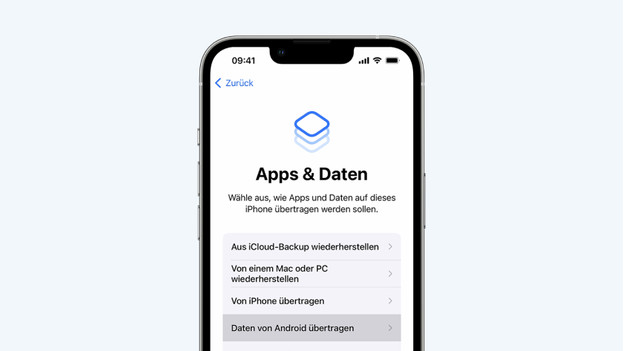
- Schalte dein neues Apple iPhone ein. Wähle die gewünschte Sprache und dann das Land und die Region.
- Tippe unten auf „Manuell konfigurieren“.
- Stelle eine Verbindung zu einem WLAN-Netzwerk her.
- Wähle auf diesem Bildschirm „Daten von Android übertragen“.
Schritt 2: Verwende die App „Zu iOS wechseln“.
Dies erledigst du auf deinem alten Gerät. Halte außerdem dein iPhone griffbereit.
- Gehe zum Play Store und lade die „iOS“-App herunter.
- Öffne die „Switch to iOS App“ auf deinem Android-Gerät.
- Tippe auf Weiter.
- Tippe unten auf „Zustimmen“.
- Es spielt keine Rolle, ob du „Automatisch senden“ oder „Nicht senden“ wählst. Gib der App dann die Erlaubnis, auf deinen Standort zuzugreifen.
- Tippe auf Weiter.
- Schnappe dir jetzt dein iPhone. Auf dem Bildschirm wird ein Code angezeigt.
- Gib den Code auf deinem alten Android-Gerät ein. Du wählst nun deine zu übertragenden Daten aus.
Schritt 3: Wählen Ihre Daten aus
In diesem Schritt wählst alle deine Daten aus. Denke an deine Fotos, Kontakte und deine WhatsApp-Gespräche.
- Wähle auf deinem alten Android-Gerät aus, welche Daten du übertragen möchtest. Wenn du alles ausgewählt hast, Tippe auf Weiter.
- Wenn die Daten übertragen wurden, wird auf dem Bildschirm deines Android-Geräts die Meldung „Übertragung abgeschlossen“ angezeigt. Tipp auf „Fertig“.
- Auf deinem iPhone-Bildschirm wird außerdem „Übertragung abgeschlossen“ angezeigt. Tippe auf Weiter. Richten Sie nun Ihr iPhone ein.
Schritt 4: Richte dein neues iPhone ein
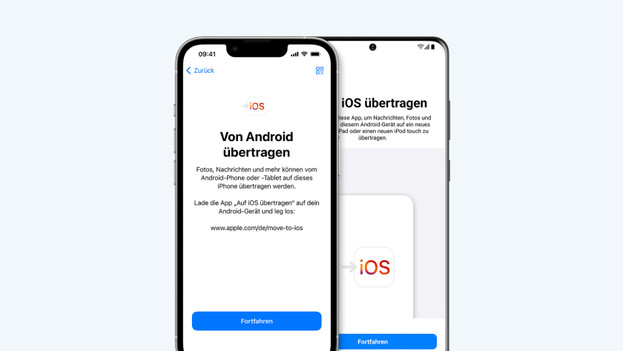
Alle deine Daten befinden sich auf deinem neuen iPhone. Jetzt musst du nur noch dein neues iPhone einrichten. Hierfür benötigst du eine ID-Nr. Wenn du sie nicht hast, musst du sie erstellen. Unten findest du einen Link mit einer Erklärung. Besitzt du bereits eine Apple-ID oder haben Sie eine erstellt? Befolge dann die folgenden Schritte.
- Melde dich mit deiner Apple-ID an.
- Sobald du angemeldet bist, befolge die Schritte auf dem Bildschirm. Beispielsweise stelle jetzt den Bildschirmschoner ein.
- Sobald Sie alle Schritte abgeschlossen hast, wird auf dem Bildschirm „Willkommen beim iPhone“ angezeigt. Wischen Sie nach oben. Deine Daten wurden nun übertragen.